Page 1
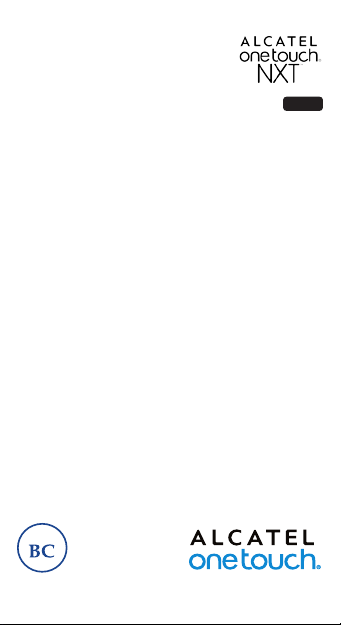
7053E
Por favor, lea este instructivo de uso antes de utilizar el dispositivo.
Instructivo de Uso
ALCATEL ONETOUCH quiere darle las gracias por su compra.
Nuestro objetivo es ofrecerle una experiencia de comunicación
móvil de alta calidad.
Para obtener más información acerca de cómo utilizar su teléfono
móvil, visite www.alcatelonetouch.com para consultar las preguntas
frecuentes.
Español - CJB1DL101AGA
1
Page 2

Tabla de contenidos
1 Su teléfono ���������������������������������������������������������������������� 3
2 Introducción de texto �������������������������������������������������� 14
3 Llamada telefónica ������������������������������������������������������������� 15
4 Contactos ���������������������������������������������������������������������� 17
5 Mensajes ������������������������������������������������������������������������ 18
6 Correo electrónico �������������������������������������������������������� 19
7 Cómo conectarse ��������������������������������������������������������� 20
8 Buscar mi posición mediante satélites GPS �������������� 22
9 Respaldo de seguridad de los datos ���������������������������� 23
10 Restablecer datos de fábrica ��������������������������������������� 24
11 Aplicaciones y almacenamiento interno �������������������� 24
12 Disfrute al máximo de su teléfono ����������������������������� 25
Precauciones de uso �������������������������������������������������������������� 27
Informaciones generales ������������������������������������������������������� 33
Garantía ���������������������������������������������������������������������������������� 34
Solución de problemas ���������������������������������������������������������� 36
Este producto respeta el límite SAR nacional
aplicable de 1.6 W/kg. Los valores SAR
máximos específicos se encuentran en la página
30 de esta guía de usuario.
Al transportar el producto o al utilizarlo
llevándolo sobre el cuerpo, utilice un accesorio
www.sar-tick.com
2
aprobado, tal como una funda. De lo contrario,
manténgalo a una distancia de 1 cm del
cuerpo para asegurarse de que cumple con
los requisitos de la exposición a RF. Tenga en
cuenta que el producto puede emitir radiación
aunque no esté realizando una llamada.
PROTEJA SU AUDICIÓN
Para evitar posibles daños auditivos, no escuche música
a volumen alto durante largos períodos de tiempo. Tenga
cuidado cuando escuche por el altavoz con el dispositivo
cerca del oído. Utilice siempre auriculares Alcatel.
Page 3
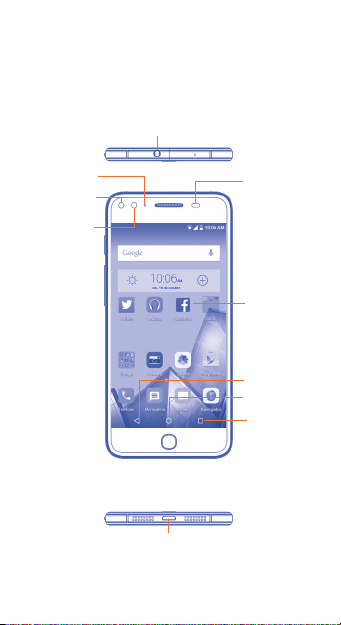
Su teléfono ��������������������
1
1�1 Teclas y conectores
Conector de auriculares
Indicador LED
Flash /Linterna
Cámara frontal
Conector micro-USB
Cámara con
sensor P
Pantalla táctil
Tecla Volver
Tecla Inicio
Tecla Menú
3
Page 4
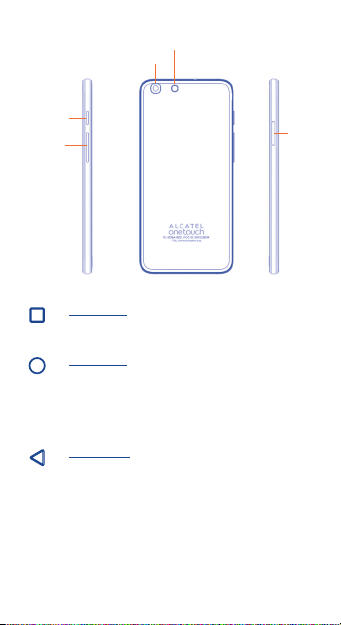
Flash/Linterna
Cámara
Botón de
Encendido
Botón de
volumen
Tecla Menú
• Toque aquí para ver las aplicaciones utilizadas
recientemente.
Tecla Inicio
• Desde cualquier aplicación o pantalla, toque para volver
a la pantalla de Inicio.
• Pulse prolongadamente para que aparezca el icono de
búsqueda de Google. Deslice el dedo hacia el icono
para abrir el buscador de Google.
Tecla Volver
• Toque para volver a la pantalla anterior o para cerrar
un cuadro de diálogo, el menú de opciones, el panel de
notificaciones, etc.
Las teclas anteriores están visibles cuando el teléfono está
desbloqueado.
Ranura
para la
tarjeta
micro
SIM
4
Page 5
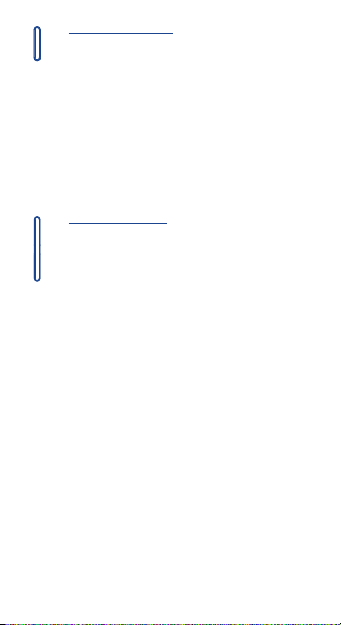
Botón de Encendido
• Pulsar: Bloquea/Ilumina la pantalla.
• Pulsar y mantener pulsado: Muestra un menú
emergente para seleccionar entre Apagar/Perfil/
Reiniciar/Modo vuelo.
• Mantenga pulsado el botón de Encendido y el de
subir el volumen para reiniciar.
• Mantenga pulsado el botón de Encendido y el de
bajar el volumen para realizar una captura de
pantalla.
• Mantenga pulsado el botón de Encendido durante
al menos 10 segundos para reiniciar o durante más
tiempo para apagar el dispositivo.
Teclas de volumen
• Cuando se encuentra en modo llamada, ajusta el
volumen y también del el auricular.
• En modo Música/Video/Transmisión, ajusta el volumen.
• En modo General, ajusta el volumen del tono de
llamada.
• Silencia el tono de llamada de una llamada entrante.
• En la cámara, pulse el botón de subir o bajar el
volumen para activar el disparo continuo.
5
Page 6
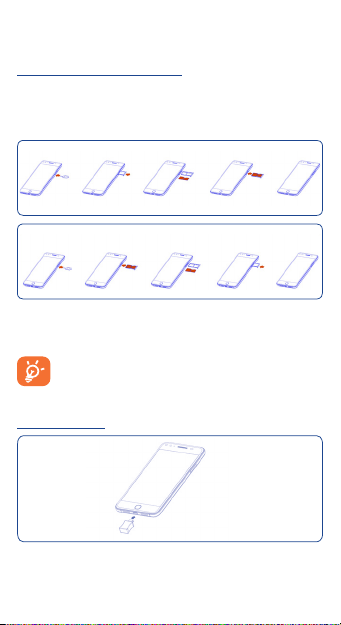
1�2 Puesta en marcha
1�2�1 Configurar
Insertar y extraer la tarjeta SIM
Debe insertar su tarjeta SIM para poder realizar llamadas. No es
necesario que apague el teléfono antes de insertar o extraer la
tarjeta SIM, ya que este teléfono admite la función de cambio de
tarjeta mientras el teléfono está encendido.
Antes de instalar o extraer la tarjeta SIM, presione con el accesorio
especial incluido en la caja en el pequeño orificio hasta que emerja el
compartimento de la SIM.
Ranura1 compatible con micro SIM, ranura 2 compatible
con tarjeta nanoSIM/SD.
Tanto la tarjeta SIM1 como la SIM2 son compatibles con
4G/3G/2G.
Cargar la batería
Conecte el cargador de la batería al teléfono y a una toma de
corriente. El indicador LED se iluminará durante la carga.
6
Page 7
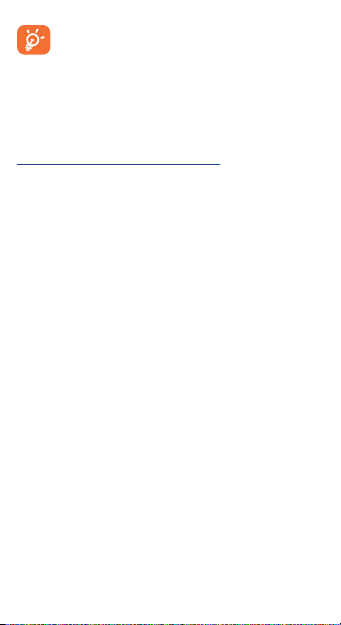
Para reducir el consumo y el gasto de energía, cuando la
batería esté completamente cargada, desconecte el
cargador; apague el Wi-Fi, el GPS, el Bluetooth u otras
aplicaciones que se ejecuten en segundo plano; reduzca el
tiempo de luz de fondo, etc.
1�2�2 Encender el teléfono
Mantenga pulsado el botón de Encendido hasta que el teléfono se
encienda. Tardará unos segundos antes de que la pantalla se encienda.
Primera puesta en servicio del teléfono
Cuando encienda el teléfono por primera vez, deberá configurar los
ajustes siguientes: Idioma, cuenta de Google, etc.
Incluso si no hay ninguna tarjeta SIM instalada, podrá encender el
teléfono, conectarse a una red Wi-Fi, iniciar sesión con su cuenta de
Google, y usar algunas de las funciones del teléfono.
1�2�3 Apagar el teléfono
Mantenga pulsado el botón de Encendido en la pantalla de inicio
hasta que se muestren las opciones del teléfono, y seleccione
Apagar.
1�3 Pantalla de Inicio
Puede mover los elementos que utiliza con más frecuencia
(aplicaciones, atajos, carpetas y widgets) a la pantalla de inicio, para
acceder rápidamente a ellos. Toque la tecla Inicio para cambiar a la
pantalla de inicio.
7
Page 8
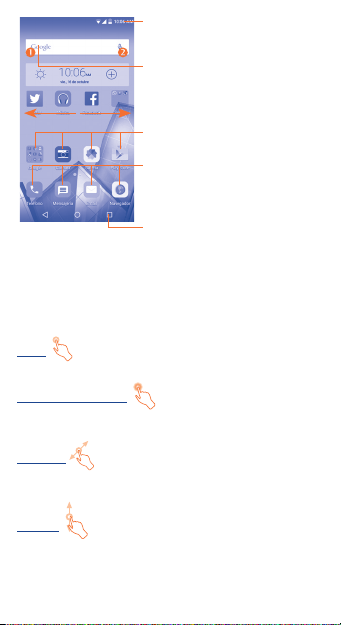
Barra de estado
• Indicadores de estado/notificación.
• Toque y arrastre hacia abajo para
abrir el panel de notificaciones.
Barra de búsqueda
• Toque para acceder a la pantalla
de búsqueda de texto.
• Toque para acceder a la pantalla
de búsqueda por voz.
Toque un icono para abrir una
aplicación, carpeta, etc.
Bandeja de aplicaciones favoritas
• Toque para abrir la aplicación.
• Pulse prolongadamente para mover
o cambiar las aplicaciones.
Toque para ingresar en la lista de
todas las aplicaciones.
La pantalla de Inicio se presenta con un formato ampliado para
ofrecerle más espacio para añadir aplicaciones, atajos, etc. Deslice
la pantalla de Inicio horizontalmente de izquierda a derecha para
obtener una vista completa.
1�3�1 Uso de la pantalla táctil
Tocar
Para acceder a una aplicación, tóquela con el dedo.
Pulsación prolongada
Mantenga pulsado el elemento para ingresar a las opciones
disponibles.
Arrastrar
Coloque el dedo sobre la pantalla para arrastrar el objeto hasta
su destino.
Deslizar
Deslice la pantalla hacia arriba y hacia abajo para navegar por las
aplicaciones, imágenes, páginas web, etc.
8
Page 9
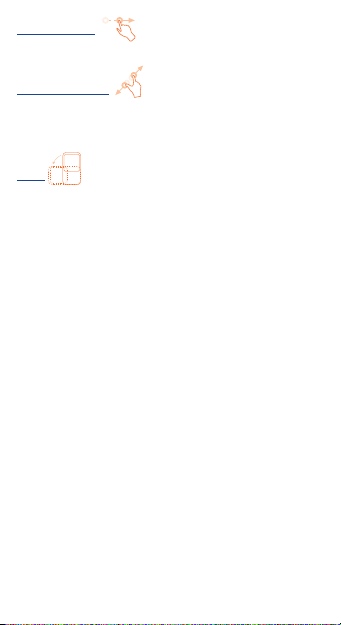
Deslizar rápido
Es similar a deslizar pero a mayor velocidad.
Acercar/Extender
Coloque los dedos de una mano en la superficie de la pantalla
y sepárelos o acérquelos para reducir o ampliar la escala de un
elemento de la pantalla.
Girar
Cambie automáticamente la orientación de la pantalla de horizontal
a vertical girando el teléfono lateralmente para obtener una visión
mejorada de la pantalla.
1�3�2 Barra de estado
Desde la barra de estado puede ver el estado del teléfono (en el lado
derecho) y la información de notificaciones (en el lado izquierdo).
9
Page 10
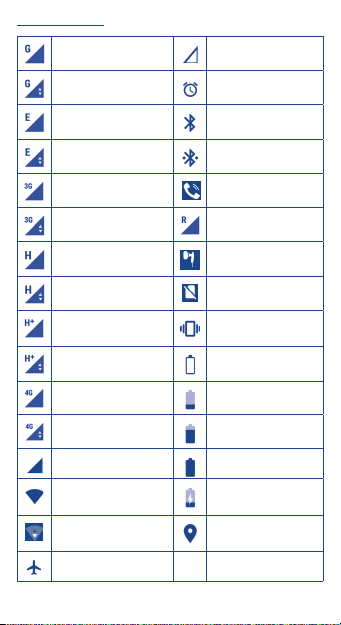
Iconos de estado
GPRS conectado Sin señal
GPRS en uso Alarma configurada
EDGE conectado Bluetooth activado
EDGE en uso
3G conectado
3G en uso Roaming
HSPA (3G+) conectado Auriculares conectados
HSPA (3G+) en uso
HSPA+ conectado Modo vibrar
HSPA+ en uso
Conectado a 4G Nivel de batería bajo
4G en uso
Intensidad de la señal Batería llena
Wi-Fi conectado Batería cargándose
Conectado a una red
Wi-Fi
Modo vuelo
Conectado a un
dispositivo Bluetooth
Altavoz activado
No hay una tarjeta SIM
insertada
Nivel de batería muy
bajo
Batería parcialmente
vacía
GPS activado
10
Page 11
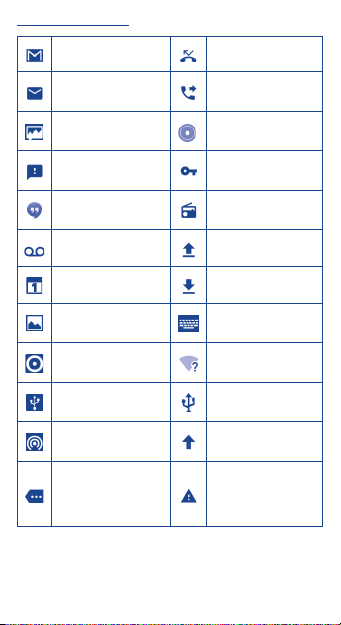
Iconos de notificación
Nuevo mensaje de Gmail Llamada perdida
Nuevo mensaje de
correo electrónico
Nuevo mensaje de texto
o multimedia
Problemas con el envío
de SMS o MMS
Nuevo mensaje de
Google Hangouts
Nuevo mensaje de voz Envío de datos
Evento próximo Descarga de datos
Captura de pantalla
tomada
Módem USB y Zona
Wi-Fi activados
Módem USB activado
Zona Wi-Fi activada
Más notificaciones
ocultas
Toque y arrastre hacia abajo la barra de Estado para abrir el panel de
ajustes rápidos o el de notificaciones. Toque y arrastre hacia arriba
para cerrarlo. Si hay notificaciones puede tocar para acceder a ellas
directamente.
Desvío de llamada
activado
Archivo de audio en
curso
Conectado a VPN
Radio encendida
Seleccionar introducción
de texto
Red Wi-Fi abierta
disponible
Teléfono conectado
mediante cable USB
Actualización del
sistema disponible
Se han excedido los
límites de uso de datos
o están a punto de
excederse.
11
Page 12
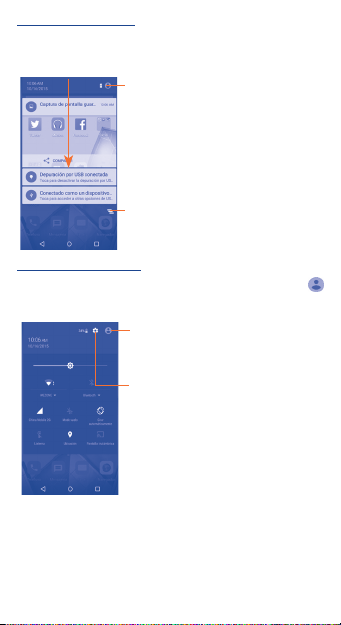
Panel de notificaciones
Cuando haya notificaciones, toque y arrastre hacia abajo la barra
de estado para abrir el panel de notificaciones y leer información
más detallada.
Toque para cambiar al panel de ajustes
rápidos.
Toque para borrar todas las notificaciones
basadas en eventos (el resto de
notificaciones en curso se conservarán).
Panel de ajustes rápidos
Toque y arrastre hacia abajo el panel de notificaciones o toque
para abrir el panel de ajustes rápidos. Puede activar o desactivar
funciones o cambiar modos tocando los iconos.
Toque para acceder a la
pantalla del usuario.
Toque aquí para acceder a Ajustes,
donde podrá configurar otros elementos.
12
Page 13

1�3�3 Bloquear/Desbloquear la pantalla
Para proteger su teléfono y privacidad, puede bloquear la pantalla del
teléfono creando distintos patrones, PIN, contraseñas, etc.
1�3�4 Personalizar la pantalla de Inicio
Añadir
Pulse prolongadamente una carpeta, una aplicación o un widget para
mover o arrastrar el elemento seleccionado a la pantalla de inicio
que prefiera.
Colocar en otro lugar
Pulse prolongadamente el elemento que desea colocar en otro
lugar para moverlo; arrastre el elemento a la posición deseada, y a
continuación, suéltelo. Puede mover elementos tanto a la pantalla de
Inicio como a la bandeja de Favoritos. Mantenga pulsado el icono de
la izquierda o de la derecha de la pantalla para arrastrar el elemento
a otra página de la pantalla de Inicio.
Eliminar
Pulse prolongadamente un elemento para moverlo y elimínelo
arrastrándolo hasta el icono Eliminar. Suéltelo cuando el icono se
vuelva de color rojo.
Crear carpetas
Para mejorar la organización de los elementos (atajos o aplicaciones)
en la pantalla de inicio, puede agregarlos a una carpeta colocando un
elemento encima de otro. Para renombrar una carpeta, ábrala y toque
la barra del nombre de la carpeta para introducir el nuevo nombre.
Personalizar el fondo de pantalla
Toque Ajustes en la pantalla de aplicaciones y luego toque Pantalla/
Fondo de pantalla para personalizar el fondo de pantalla.
1�3�5 Ajuste de volumen
Puede establecer el volumen del timbre, de los archivos multimedia
y del tono del teléfono pulsando las teclas de subir/bajar el
volumen o mediante Ajustes/Sonido y notificaciones/Volumen
multimedia para establecer el volumen.
13
Page 14

Introducción de texto ��
2
2�1 Uso del teclado en pantalla
Ajustes del teclado en pantalla
Toque Ajustes/Idioma y entrada de texto, toque el teclado que
desea configurar y se activarán una serie de ajustes para su selección.
Ajuste de la orientación del teclado en pantalla
Gire el teléfono de vertical a horizontal para ajustar la orientación
del teclado en pantalla. Puede ajustarla cambiando los ajustes
(Toque Ajustes/Pantalla/Cuando se gire el dispositivo/Girar
el contenido de la pantalla). Además, la pantalla del teléfono es
reversible. (Toque Ajustes/Pantalla/Reversible).
2�1�1 Teclado de Android
Toque para
introducir texto
o números.
Toque para cambiar
entre los modos
"abc/Abc". Pulse
prolongadamente
para cambiar entre
los modos
"abc/ABC".
Toque aquí para
alternar entre el
teclado de símbolos
y el numérico.
Toque aquí para ingresar una coma;
pulse prolongadamente para ver las
opciones de entrada.
Pulse
prolongadamente
para seleccionar
símbolos.
2�2 Edición de texto
Es posible editar el texto introducido.
• Pulse prolongadamente o toque dos veces el texto que desee
editar.
• Arrastre para cambiar la selección resaltada.
14
Page 15

• Aparecerán las siguientes opciones: Seleccionar todo ,
Cortar , Copiar y Pegar .
• Toque el icono para volver sin realizar ninguna acción.
Llamada telefónica ���
3
3�1 Cómo realizar una llamada
Para realizar una llamada con la aplicación teléfono, vaya a la página
de inicio y toque el icono del teléfono en la bandeja de favoritos.
Puede
mostrar el
número de
marcación
Muestra los
números
sugeridos.
prolongadamente
para acceder al
buzón de voz.
rápida
Pulse
Le permite
buscar
contactos en
el teléfono
Deslice para
acceder a
RECIENTES Y
CONTACTOS.
Toque para
ocultar/mostrar
el teclado.
15
Page 16

Ingrese el número deseado directamente desde el teclado o
toque para realizar una llamada. También puede seleccionar un
contacto desde CONTACTOS o RECIENTES y, a continuación,
seleccionar su tarjeta SIM para efectuar la llamada.
Puede guardar el número ingresado en Contactos tocando y
tocando posteriormente Añadir a contactos.
Si se equivoca, puede borrar los dígitos incorrectos tocando .
Para colgar una llamada, toque o pulse el botón de Encendido
(cuando la opción Ajustes de llamadas/Botón de Encendido
cuelga esté activada).
3�2 Responder o rechazar una llamada
Cuando reciba una llamada:
• Deslice el icono hacia la derecha para responder;
• Deslice el icono hacia la izquierda para rechazar;
• Deslice el icono hacia arriba para rechazar la llamada enviando
un mensaje preestablecido.
Para silenciar el volumen de las llamadas entrantes, pulse la tecla de
subir o bajar volumen o coloque el teléfono boca abajo (cuando la
opción de Ajustes/Gestos/Voltear para silenciar esté activada).
El teléfono presenta una IU reversible única que garantiza
la funcionalidad, incluidas las llamadas normales, incluso si
el teléfono se sujeta en la posición contraria (boca abajo).
16
Page 17

3�3 Cómo consultar el registro de
llamadas
Puede acceder al registro de llamadas tocando la pestaña
RECIENTES en la pantalla del teléfono para ver Llamadas
perdidas, Llamadas salientes y Llamadas entrantes.
Contactos �����������������
4
Puede visualizar y crear contactos en el celular y sincronizarlos con
sus contactos de Gmail u otras aplicaciones de la web o de su celular.
4�1 Añadir un contacto
Toque en la pantalla de inicio y toque el icono en la lista de
contactos para crear un nuevo contacto.
4�2 Importar, exportar y compartir
contactos
En la pantalla Contactos, toque el icono para abrir el menú
de opciones, toque Importar/exportar, y a continuación
seleccione Importar desde la tarjeta SIM, Exportar a la
tarjeta SIM, Importar desde el almacenamiento, Exportar al
almacenamiento o Compartir contactos visibles.
Para importar/exportar un único contacto a la tarjeta SIM, seleccione
el contacto que desea importar/exportar, y toque el icono /
para confirmar.
Para importar/exportar todos los contactos desde/a la tarjeta SIM,
toque el icono y, posteriormente, el icono / para confirmar.
Puede compartir uno o varios contactos con otras personas
enviando la información del contacto a través de Bluetooth, Gmail,
etc.
Toque el contacto que desee compartir, toque el icono y
Compartir desde la pantalla de detalles del contacto y, por último,
seleccione la aplicación con la que va a realizar esta acción.
17
Page 18

4�3 Sincronización de contactos en
múltiples cuentas
Es posible sincronizar contactos, datos y otra información desde
distintas cuentas en función de las aplicaciones instaladas en el celular.
Mensajes �������������������
5
Con este celular podrá crear, modificar y recibir SMS y MMS.
Para abrir Mensajes, vaya a la página de inicio y toque el icono de
mensajes en la bandeja de favoritos.
Para consultar los mensajes almacenados en la tarjeta SIM,
toque el icono de la pantalla Mensajes y, a continuación,
toque Ajustes/Gestionar mensajes de SIM.
5�1 Escribir mensaje
En la pantalla de lista de mensajes toque el icono de mensajes nuevos
para escribir mensajes de texto/multimedia.
• Toque aquí para ver la cadena del
mensaje completo.
• Pulse prolongadamente para borrarlo.
Toque aquí para crear un nuevo mensaje.
Envío de un mensaje de texto
Ingrese el número de teléfono o el nombre en la barra Para o
toque para añadir contactos y toque la barra Escribir mensaje
para ingresar el texto del mensaje. Toque el icono para insertar
emoticonos o iconos. Cuando haya terminado, toque para enviar
el mensaje de texto.
18
Page 19

Un mensaje SMS de más de 160 caracteres se cobrará
como varios mensajes SMS. Los caracteres especiales
(acentos) aumentarán el tamaño del SMS. Esto puede
provocar que se envíen varios SMS al destinatario.
Envío de un mensaje multimedia
Los mensajes multimedia le permiten enviar videos, imágenes, fotos,
animaciones, diapositivas y sonidos a otros celulares compatibles y a
direcciones de correo electrónico.
Un SMS se convertirá automáticamente a MMS cuando se adjunten
archivos multimedia (imagen, video, audio, diapositivas, etc.), un
asunto o direcciones de correo electrónico.
Correo electrónico ���
6
Además de la cuenta de Gmail, también puede configurar cuentas de
correo electrónico POP3 o IMAP externas en el teléfono.
Para abrir el Correo electrónico, vaya a la pantalla de inicio y toque el
icono de correo electrónico en la bandeja de favoritos.
El Asistente de configuración de correo electrónico le guiará paso a
paso para la configuración de la cuenta.
• Ingrese la dirección de correo electrónico y la contraseña de la
cuenta que desea configurar.
• Toque . Si su proveedor de servicios no ofrece en el teléfono
la cuenta introducida, se le pedirá que vaya a la pantalla de
Configuración de la cuenta para introducir los ajustes de forma
manual. También puede tocar Configuración manual para ir
directamente a los ajustes de entrada y salida para la cuenta de
correo electrónico que esté configurando.
• Ingrese el nombre de la cuenta y el nombre que se mostrará en
los mensajes salientes.
• Para añadir otra cuenta de correo electrónico puede tocar el icono
y Ajustes� Toque Añadir cuenta para crearla.
Para crear y enviar mensajes de correo electrónico
• Toque el icono en la pantalla Bandeja de entrada.
• Ingrese las direcciones de correo electrónico de los destinatarios
en el campo Para.
19
Page 20

• Si es necesario, toque el icono junto al campo Para y añada
CC/CCO para añadir una copia o una copia oculta del mensaje.
• Ingrese el asunto y el contenido del mensaje.
• Toque para añadir un adjunto.
• Finalmente, toque para enviar�
• Si no desea enviar el correo en ese momento, puede tocar el
icono y la tecla Guardar borrador o tocar la tecla Volver para
guardar una copia.
Cómo conectarse ���������
7
Para conectarse a Internet con este celular, puede utilizar las redes
GPRS/EDGE/3G/4G o Wi-Fi según le convenga.
7�1 Conexión a Internet
7�1�1 GPRS/EDGE/3G/4G
La primera vez que encienda el celular con la tarjeta SIM insertada,
se configurará automáticamente el servicio de red: GPRS, EDGE,
3G o 4G.
Para comprobar la conexión de red que está utilizando toque
Ajustes/Más���/Redes móviles y toque Nombres de puntos de
acceso u Operadores de red.
7�1�2 Wi-Fi
Mediante Wi-Fi, puede conectarse a Internet cuando su celular se
encuentre dentro del alcance de una red inalámbrica. Es posible
utilizar Wi-Fi en el teléfono aunque no tenga una tarjeta SIM.
Para activar la función Wi-Fi y conectarse a una red
inalámbrica
• Toque Ajustes/Wi-Fi.
• Toque el interruptor para conectar/desconectar el Wi-Fi.
• Aparecerá información detallada de las redes Wi-Fi detectadas en
la sección de redes Wi-Fi.
20
Page 21

• Toque una red Wi-Fi para conectarse. Si la red que ha
seleccionado es segura, se le pedirá que ingrese una contraseña
u otras credenciales (puede contactar con los operadores de
red para obtener información detallada). Cuando termine, toque
CONECTAR.
7�2 Navegador ���������������������������������
El Navegador, le permite navegar por Internet.
Para acceder a la Web, vaya a la pantalla de inicio y toque el icono del
Navegador en la bandeja de favoritos.
Para ir a una página web
En la pantalla del navegador, toque el cuadro de URL situado en la
parte superior, ingrese la dirección de la página web y confirme.
7�3 Conexión a una computadora
Con el cable USB, puede transferir archivos multimedia y otro tipo de
archivos entre la memoria de su teléfono y la computadora.
Para conectar el celular al equipo:
• Utilice el cable USB que viene con su celular para conectarlo a un
puerto USB de su computadora. Aparecerá una notificación para
indicar que el cable USB está conectado.
• Si usa MTP o PTP, su teléfono se conectará automáticamente.
Antes de usar MTP asegúrese de que se haya instalado el
controlador (Windows Media Player 11 o superior).
Para encontrar los datos transferidos o descargados en el
almacenamiento:
• Toque para abrir la lista de aplicaciones.
• Toque Gestor de archivos.
Todos los datos descargados se almacenan en Gestión archivos.
Aquí puede ver archivos multimedia (videos, fotos, música y otros),
renombrar archivos, instalar aplicaciones en el celular, etc.
(1)
Puede cambiar el modo de conexión predeterminada a través de
Ajustes/Almacenamiento/toque el icono /Conexión USB de
la computadora.
(1)
21
Page 22

7�4 Compartir la conexión de datos
móviles del teléfono
Puede compartir la conexión de datos móviles del teléfono con un
equipo a través de un cable USB (módem USB) o con hasta ocho
dispositivos simultáneamente al convertir el celular en una zona
Wi-Fi portátil.
Para activar el módem USB o la zona Wi-Fi portátil
• Toque Ajustes/Más���/Módem USB y Zona Wi-Fi.
• Toque el interruptor de Módem USB o Zona Wi-Fi para
activar esta función.
Es posible que estas funciones generen costos de red
adicionales de su operador. Además, también es posible
que se apliquen cargos adicionales en zonas de roaming.
Buscar mi posición
8
mediante satélites
GPS ��������������������������������
Para activar el receptor de satélite del sistema de posicionamiento
mundial (GPS) del teléfono:
• Toque Ajustes/Ubicación.
• Toque el interruptor para activar el ser vicio de ubicación
de Google.
22
Page 23

Puede abrir Mapas para encontrar su ubicación:
Utilice los satélites receptores GPS de su celular para localizar su
ubicación con precisión con un margen de error de pocos metros ("a
nivel de calle"). El proceso de acceso al satélite GPS y la configuración
de la posición exacta del celular pueden tardar hasta 5 minutos la
primera vez que lo realice. Deberá permanecer quieto en un lugar
desde el que se vea el cielo sin obstáculos. En adelante, el GPS solo
necesitará entre 20 y 40 segundos para identificar su posición exacta.
Respaldo de seguridad
9
de los datos �������������������
Este teléfono permite crear un respaldo de los ajustes del teléfono
y otros datos de la aplicación en servidores de Google mediante su
cuenta Google.
Si cambia de teléfono, los ajustes y datos de los que haya realizado un
respaldo se restaurarán en el nuevo teléfono la primera vez que inicie
sesión en su cuenta de Google.
Para activar esta función:
• Toque Ajustes/Respaldo de seguridad y restauración.
• Toque el interruptor de Respaldar mis datos.
23
Page 24

Si activa esta opción, se realizará un respaldo de seguridad de
una gran variedad de ajustes, tales como las contraseñas Wi-Fi,
marcadores, una lista de las aplicaciones instaladas, las palabras
añadidas al diccionario utilizadas por el teclado en pantalla y la
mayoría de ajustes que configure con la aplicación Ajustes. Si
desactiva esta opción, se dejarán de realizar respaldos de seguridad
de los ajustes existentes y se borrarán de los servidores de Google.
10
Restablecer datos
de fábrica
Para activar el restablecimiento de datos de fábrica:
• Toque Ajustes/Respaldar y restablecer/Restablecer datos
de fábrica.
• Toque REINICIAR EL TELÉFONO.
Si reinicia el teléfono se borrarán todos los datos personales de
su almacenamiento interno, tales como la información sobre la
cuenta Google, todas las demás cuentas, los ajustes del sistema y
las aplicaciones, y todas las aplicaciones descargadas. Si restablece el
celular de este modo, se le pedirá que vuelva a introducir el mismo
tipo de información que la primera vez que inició Android.
Cuando no pueda encender el teléfono, podrá restablecer los datos
de fábrica pulsando el botón de Encendido y el de subir volumen
al mismo tiempo, hasta que la pantalla se ilumine.
11
Aplicaciones y
almacenamiento
interno ���������������������
11�1 Aplicaciones
Este teléfono pone a su disposición algunas aplicaciones de Google
integradas y otras aplicaciones de terceros.
24
Page 25

Con las aplicaciones incorporadas puede realizar lo siguiente:
• Comunicarse con amigos.
• Intercambiar mensajes o correos electrónicos con amigos.
• Realizar un seguimiento de su posición, ver las condiciones de
tráfico, buscar ubicaciones y obtener información de navegación
sobre el destino.
• Descargar más aplicaciones de Google Play Store, y mucho más.
Para obtener más información acerca de estas aplicaciones, consulte
el instructivo de uso en línea en www.alcatelonetouch.com.
11�2 Almacenamiento interno
Toque Ajustes/Almacenamiento para ver la cantidad de
almacenamiento interno del teléfono utilizado por el sistema
operativo, sus componentes, las aplicaciones (incluidas las que haya
descargado) y los datos permanentes y temporales.
Si aparece un mensaje de advertencia que dice que la
memoria del teléfono es limitada, deberá liberar espacio.
Para ello, borre algunas aplicaciones o archivos descargados
que ya no necesite, etc.
12
Disfrute al máximo
de su teléfono ���������
12�1 Actualizar
Puede usar la herramienta Actualizar teléfono o la herramienta
Actualización vía FOTA para actualizar el software del teléfono.
12�1�1 Actualización del teléfono
Descargue Mobile Upgrade en la página web de ALCATEL
ONETOUCH (www.alcatelonetouch.com) e instálelo en su
computadora. Inicie la herramienta y actualice su celular siguiendo las
instrucciones paso a paso (consulte el instructivo de uso que viene
con la herramienta). Ahora, su celular contará con los programas
más modernos.
25
Page 26

Toda la información personal se eliminará definitivamente
después del proceso de actualización. Es recomendable
realizar respaldos de seguridad de los datos personales
mediante Smart Suite antes de realizar la actualización.
12�1�2 Actualización de FOTA
Con la herramienta de Actualización FOTA podrá actualizar el
software de su teléfono.
Para acceder a Actualizaciones del sistema, toque Ajustes/
Acerca del teléfono\Actualizaciones del sistema. También
puede tocar el icono para abrir la lista de aplicaciones.
Luego, toque Actualizar sistema. Cuando haya una nueva
versión que pueda actualizarse, aparecerá un indicador en el menú
Actualizaciones del sistema. Si desea actualizar el sistema, toque
Actualizaciones del sistema, a continuación toque el botón
Descargar y, cuando esté listo, toque Instalar para completar
la actualización. Ahora el software de su teléfono tendrá la última
versión.
Debe activar la conexión de datos o el wifi antes de buscar
actualizaciones. La configuración para los intervalos de auto
verificación también estará disponible una vez que reinicie el teléfono.
Si ha seleccionado la auto verificación, cuando el sistema encuentre
una nueva versión, se abrirá un cuadro de diálogo para elegir
descargar o ignorar. La notificación también aparecerá en la barra
de estado.
26
Page 27

Precauciones de uso ����������
Antes de utilizar su teléfono, lea detenidamente este capítulo. El fabricante
no se hará responsable de las consecuencias que resulten de un uso
inadecuado del teléfono y/o no conforme a las instrucciones contenidas en
este instructivo de uso.
• SEGURIDAD EN VEHÍCULO:
Dados los estudios recientes en los cuales se ha demostrado que el uso del
teléfono móvil al conducir constituye un factor real de riesgo, incluso cuando se
utiliza con el accesorio Manos libres (kit de vehículo, manos libres portátil…), se
prohíbe al conductor utilizar su teléfono hasta que detenga su vehículo.
Cuando está encendido, su teléfono emite radiaciones que pueden interferir
con los equipos electrónicos de su vehículo, como por ejemplo los sistemas
antibloqueo de las ruedas (ABS), las bolsas de aire de seguridad, etc. Por lo
tanto, debe:
- Evitar colocar su teléfono encima del tablero de instrumentos, o en la
zona de despliegue de las bolsas de aire.
- Consultar con el fabricante del vehículo o con su concesionario para
comprobar la correcta protección de los instrumentos de a bordo
contra las radiofrecuencias del teléfono móvil.
• CONDICIONES DE USO:
Se le recomienda apagar su teléfono de vez en cuando para optimizar su
funcionamiento.
Apague su teléfono antes de abordar a un avión.
No encienda el teléfono en un hospital, excepto en las zonas reservadas
para este efecto. El uso de este teléfono, como el de otros equipos, puede
interferir con el funcionamiento de dispositivos eléctricos, electrónicos o
que utilicen radiofrecuencias.
No encienda el teléfono cerca de gas o de líquidos inflamables. Respete las
normas de uso cerca de depósitos de combustible, estaciones de servicio,
fábricas de productos químicos y en todos los lugares donde existan riesgos
de explosión.
Cuando esté encendido, no coloque nunca el teléfono a menos de 15 cm de
un aparato médico (marcapasos, prótesis auditiva, bomba de insulina, etc.). En
particular, al realizar una llamada, lleve el teléfono a la oreja del lado opuesto
al que lleva el marcapasos o la prótesis auditiva, según el caso.
Para evitar deficiencia auditiva, descuelgue antes de acercar su teléfono al
oído. Al utilizar la función manos libres, aleje el teléfono de su oreja ya que
el volumen amplificado podría provocar daños auditivos.
No deje que los niños utilicen el teléfono sin supervisión.
Al sustituir la carcasa desmontable, tenga en cuenta que el producto podría
contener sustancias que podrían provocar una reacción alérgica.
Sea siempre muy cuidadoso(a) con su teléfono y guárdelo en un lugar limpio
y sin polvo.
No exponga su teléfono a condiciones desfavorables (humedad o
condensaciones, lluvia, infiltración de líquidos, polvo, brisa marina, etc.). Las
temperaturas recomendadas
por el fabricante van de -10°C a +55°C.
27
Page 28

Si supera los 55°C, la pantalla puede volverse ilegible, pero esta alteración es
temporal y no reviste especial gravedad.
Los números de llamadas de emergencia no son accesibles en todas las
redes del teléfono. Usted no debe nunca confiar solamente en su teléfono
para llamadas de emergencia.
No intente abrir, desarmar o reparar usted mismo(a) el teléfono.
No deje que se le caiga, no lo arroge al vacío ni lo doble.
No pinte su teléfono.
Utilice sólo baterías, cargadores y accesorios Alcatel compatibles con el
modelo de su teléfono. En caso contrario, TCL Communication y sus filiales
declinan toda responsabilidad en caso de daños.
El teléfono móvil no debe desecharse en un basurero municipal.
Consulte las normas locales para la eliminación de productos electrónicos.
Recuerde realizar respaldos de seguridad o mantener un registro por
escrito de toda la información importante almacenada en su teléfono.
Algunas personas son propensas a padecer ataques epilépticos o pérdidas de
conocimiento causadas por las luces brillantes como las de los videojuegos.
Estos ataques epilépticos o pérdidas de conocimiento pueden producirse incluso
aunque la persona no los haya padecido antes. Si ha experimentado alguno de
estos ataques o pérdidas de conocimiento, o si su familia presenta un historial con
antecedentes de este tipo, consulte a su médico antes de utilizar videojuegos, o
antes de activar las luces brillantes en su teléfono. Los padres deberán supervisar
el uso que realicen sus hijos de estos videojuegos u otras características que
incorporen el uso de luces brillantes. Todas las personas deberán dejar de utilizar
el teléfono y consultar a su médico en caso de que se produzcan algunos de
los siguientes síntomas: convulsiones, contracciones oculares o musculares,
pérdida de conciencia, movimientos involuntarios, o desorientación. Para limitar
las posibilidades de que se produzcan estos síntomas, tome las siguientes
precauciones:
- No juegue con el teléfono ni utilice la característica de luces brillantes si
se encuentra cansado(a) o necesita dormir,
- Descanse un mínimo de 15 minutos por cada hora,
-
Juegue siempre en una habitación en la que las luces se encuentren
encendidas,
- Juegue siempre a la máxima distancia posible de la pantalla.
Al utilizar los juegos de su teléfono, puede experimentar alguna incomodidad
ocasional en las manos, brazos, hombros, cuello, u otras partes del cuerpo. Siga
las instrucciones para evitar problemas como tendinitis, síndrome del túnel
carpiano, u otros desórdenes musculares u óseos.
- Descanse un mínimo de 15 minutos por cada hora cuando juegue.
-
Si sus manos, muñecas o brazos se cansan o se sienten doloridos durante el juego,
deje de jugar y descanse durante varias horas antes de continuar jugando.
- Si sus manos, muñecas o brazos continúan doloridos durante o después
de jugar, deje de jugar y acuda a su médico.
Para evitar posibles daños auditivos, no escuche a un
volumen alto durante largos períodos. Tenga cuidado
cuando escuche por el altavoz con el dispositivo cerca del
oído. Utilice siempre auriculares Alcatel.
28
Page 29

• RESPETO DE LA VIDA PRIVADA:
Le recordamos que debe respetar las reglas y leyes en vigor en su país sobre
la toma de fotos y la grabación de sonidos con el teléfono móvil. Según a
estas reglas y leyes, puede estar estrictamente prohibido tomar fotos y/o
grabar las voces de otras personas o cualquiera de sus atributos personales,
y reproducir o distribuir estas fotos o grabaciones ya que se puede
considerar una invasión de la vida privada. Al usuario cabe la responsabilidad
exclusiva de asegurarse que tiene la autorización previa, si es necesaria,
de grabar conversaciones privadas o confidenciales o tomar fotos de otra
persona; el fabricante, el distribuidor, o el vendedor de su teléfono móvil
(incluso el operador) no se harán responsables de las consecuencias que
resulten de un uso inadecuado del teléfono.
• BATERÍA Y ACCESORIOS:
Su teléfono es un dispositivo de una sola pieza, por lo que la tapa trasera
y la batería no son extraíbles. Tenga en cuenta las siguientes precauciones:
- No intente abrir la batería (riesgo de emanación de sustancias químicas
y quemaduras).
- No la perfore, no la desarme, no provoque un corto circuito.
- No coloque el teléfono al fuego ni a la basura, no la exponga a
temperaturas superiores a 60°C.
Deseche la batería en conformidad con la legislación sobre la protección
del medio ambiente en vigor. No la utilice para un uso diferente para el que
fue diseñada. Nunca utilice baterías dañadas o no recomendadas por TCL
Communication y/o sus filiales.
Si su teléfono, batería o accesorios tienen este símbolo,
deberá llevarlos a uno de estos puntos de recolección cuando
finalice su vida útil:
- Centros de eliminación de residuos municipales, con
contenedores especiales para este tipo de elementos.
- Contenedores en los puntos de venta.
Los productos serán reciclados para evitar que se eliminen
sustancias dañinas para el medio ambiente, y sus componentes
serán reutilizados.
El acceso a los puntos de recolección es gratuito y
lleven este símbolo deberán ser depositados en ellos.
Si el país o región cuenta con instalaciones de reciclaje y recolección, estos
productos no deberán tirarse en basureros normales. Se deberán llevar a
los puntos de recolección para su reciclaje.
¡ATENCIÓN! RIESGO DE EXPLOSIÓN AL SUSTITUIR LA B ATERÍA
POR OTRA DE MODELO INCORRECTO. PARA DESECHAR LAS
BATERÍAS USADAS, SIGA LA INSTRUCCIONES INDICADAS.
• CARGADORES
Los cargadores con alimentación de red funcionan dentro de una gama de
temperaturas que van de 0°C a 40°C.
Los cargadores de su teléfono móvil cumplen con la norma de seguridad
para los equipos de tratamiento de la información y de oficina y están
diseñados sólo para este uso. Debido a las diferentes características
eléctricas aplicables, el cargador que ha comprado en un país puede resultar
incompatible en otro país.
todos los productos que
29
Page 30

Características eléctricas de la alimentación (según el país):
Cargador de viaje:
Entrada: 100-240 V, 50/60 Hz, 200 mA
Salida: 5 V, 1A
Batería: Litio 2000 mAh
Teléfono: 2150 mAh
• ONDAS DE RADIO:
ESTE TELÉFONO MÓVIL CUMPLE CON LAS EXIGENCIAS ESTATALES EN
MATERIA DE EXPOSICIÓN A LAS ONDAS DE RADIO.
Su teléfono móvil es un emisor/receptor radio. Ha sido diseñado y fabricado
a fin de respetar los límites de exposición a las radiofrecuencias (RF). Estos
límites forman parte de un conjunto de exigencias y establecen los niveles de
radiofrecuencias autorizados para el público.
Han sido establecidos por grupos de peritos independientes, basándose en
evaluaciones científicas regulares y detalladas. Dichos límites incluyen un margen
de seguridad importante destinado a garantizar la seguridad de todos, sea cual sea
la edad o el estado de salud.
La norma de exposición de los teléfonos móviles define una unidad de
medida llamada “SAR” (Specific Absorption Rate en inglés = Nivel específico
de absorción). El límite SAR recomendado por las autoridades públicas tales
como la FCC (“Federal Communications Commission”: Comisión Federal de
Comunicaciones) del gobierno estadounidense o “Industry Canada”, es de
1.6 W/kg en promedio sobre 1 gramo de tejido humano. Las pruebas han sido
efectuadas en teléfonos que emiten a su nivel de potencia máximo en todas las
bandas de frecuencias y en posiciones de funcionamiento estándares.
Si bien el SAR es evaluado en el nivel de potencia más alto, el nivel real de
SAR del teléfono móvil durante su uso es, por lo general, bastante inferior a
los valores máximos obtenidos en las pruebas. Así pues, el teléfono móvil ha
sido diseñado para utilizar únicamente la potencia estrictamente necesaria para
asegurar su conexión a la red. En principio, cuánto más cerca se encuentre usted
de una antena de estación de base, más bajos serán los niveles de potencia
del teléfono móvil. La validación de la conformidad con las reglamentaciones
y normas, condición previa a la introducción en el mercado de todo modelo
de teléfono móvil es 0.50 W/Kg para un uso cerca a la oreja y 1.52 W/Kg
junto al cuerpo.
Si bien los niveles SAR varían de un teléfono y modo de uso a otro, todos
cumplen con las exigencias internacionales y a la recomendación europea en
vigor en materia de exposición a las radiofrecuencias.
Este teléfono cumple con las exigencias de exposición FCC RF para ser llevado
en el cuerpo siempre que se utilice con un accesorio no metálico y a 10 mm
al menos del cuerpo. El uso de otro accesorio puede faltar en cumplir con las
exigencias de exposición FCC RF.
La Organización Mundial de la Salud (OMS) considera que «el estado actual de
los conocimientos científicos no justifica la toma de precauciones particulares
para el uso de teléfonos móviles. En caso de inquietud, una persona puede optar
por limitar su exposición, o la de sus hijos, a las radiofrecuencias disminuyendo
la duración de las comunicaciones o utilizando la opción “manos libres” (o un
kit manos libres portátil) que permite alejar el teléfono de la cabeza y el cuerpo
(Memo n°193). Para obtener informaciones complementarias de la OMS sobre
los campos electromagnéticos y la salud pública, vaya al sitio web siguiente:
http://www.who.int/peh-emf.
Nota: Este equipo ha sido probado y se confirma que cumple con los límites
para un dispositivo digital Clase B, de conformidad con la parte 15 de las
Reglas FCC.
30
Page 31

Estos límites están diseñados para ofrecer una protección razonable en contra
de la interferencia dañina cuando el equipo se opera en un entorno comercial.
Este equipo genera, usa y puede emitir energía de radiofrecuencia, por lo que en
el caso de no instalarse y no usarse de acuerdo con el instructivo de uso podría
causar una interferencia dañina en las radiocomunicaciones.
No obstante, no se garantiza que en una instalación doméstica no se produzca
ninguna interferencia en la recepción de radio o televisor, lo que puede
averiguarse encendiendo y apagando el equipo. Es recomendable que el
usuario corrija dichas interferencias mediante uno o varios de los siguientes
procedimientos:
- Cambie la orientación o la ubicación de la antena receptora.
- Aumente la separación entre el equipo y el receptor.
- Conecte el equipo a una toma de corriente de un circuito distinto al que
esté conectado el receptor.
- Consulte con el distribuidor o técnico de radio o televisor cualificado para
obtener asistencia.
Los cambios o modificaciones que no hayan sido expresamente aprobados por
la parte responsable del cumplimiento de las normas, podría cancelar el derecho
del usuario a usar el equipo.
Para dispositivos de recepción asociados con un servicio de radio bajo licencia
(Radio FM por ejemplo), se aplica la siguiente declaración:
Este dispositivo cumple con la parte 15 de las Reglas FCC, a la condición que
no cause interferencias dañinas.
Para otros dispositivos, se aplica la siguiente declaración:
Este dispositivo cumple con la parte 15 de las Reglas FCC. La operación se
encuentra sujeta a las siguientes dos condiciones:
(1) este dispositivo podría no causar interferencias dañinas.
(2) este dispositivo debe aceptar cualquier interferencia recibida, incluyendo la
interferencia que podría causar una operación no deseada.
Su teléfono está equipado con una antena integrada. Para beneficiarse de una
calidad de funcionamiento óptima durante sus comunicaciones, no toque ni
deteriore la antena.
Puesto que los dispositivos móviles ofrecen distintas funciones, pueden
utilizarse en distintas posiciones además de junto al oído. Cuando se utilice
con los auriculares o el cable de datos USB, el dispositivo debe seguir las
normas correspondientes. Si va a usar otro accesorio, asegúrese de que
no incluye ningún tipo de metal y que el teléfono se sitúe como mínimo a
15 mm del cuerpo.
Tenga en cuenta que al utilizar este dispositivo es posible que algunos de
sus datos personales se compartan en el dispositivo. Es responsabilidad suya
proteger sus datos personales y no compartirlos con ningún dispositivo de
terceros o no autorizado conectado al suyo. Si tiene un dispositivo con Wi-Fi,
conéctelo solo a redes Wi-Fi de confianza. Además, cuando utilice su dispositivo
como zona Wi-Fi (si tiene esta capacidad), utilice las funciones de seguridad de
redes. Estas precauciones impedirán el acceso no autorizado a su dispositivo. El
dispositivo puede almacenar información personal en varias ubicaciones, como
una tarjeta SIM, una tarjeta de memoria y la memoria integrada. Asegúrese de
eliminar o borrar toda la información personal antes de reciclar, devolver o
regalar el dispositivo. Elija con atención las aplicaciones y las actualizaciones,
e instale únicamente las que procedan de fuentes de confianza. Algunas
aplicaciones pueden influir en el rendimiento del producto y/o tener acceso a
información privada, como detalles de cuentas, datos de llamadas, detalles de
ubicación y recursos de red.
31
Page 32

Tenga en cuenta que todos los datos que comparta con TCL Communication
se almacenarán de acuerdo con la legislación aplicable sobre protección de
datos. Con esta finalidad, TCL Communication implementa y mantiene medidas
organizativas y técnicas para proteger todos los datos personales, por ejemplo
contra su procesamiento ilegal o no autorizado y contra daños o su pérdida o
destrucción accidental, por lo que estas medidas proporcionarán un nivel de
seguridad adecuado en relación con:
(I) las opciones técnicas disponibles.
(II) los costos de implementación de las medidas.
(III) los riesgos implícitos en el procesamiento de los datos personales.
(IV) la confidencialidad de los datos personales procesados.
Puede tener acceso a su información personal, revisarla y modificarla en
cualquier momento iniciando sesión en su cuenta de usuario, entrando en su
perfil de usuario o poniéndose en contacto con nosotros directamente. Si nos
solicita que modifiquemos o eliminemos sus datos personales, podemos pedirle
que presente un documento de identidad antes de procesar su solicitud.
• LICENCIAS
El logotipo de microSD es una marca comercial.
La marca y el logotipo de la palabra Bluetooth son
propiedad de Bluetooth SIG, Inc. y el uso de dichas
marcas por parte de TCL Communication y sus filiales
está permitido bajo licencia. Otras marcas comerciales
y nombres comerciales pertenecen a sus respectivos
propietarios.
ALCATEL ONETOUCH 7053E
Bluetooth Declaration ID
D027260
Swiftkey es una marca registrada de TouchType Ltd.
El logotipo de Wi-Fi es una marca de certificación de
Wi-Fi Alliance.
Google, el logotipo de Google, Android, el logotipo de
Android, Google SearchTM, Google MapsTM, GmailTM,
YouTube, Google Play Store, Google LatitudeTM y
HangoutsTM son marcas registradas de Google Inc.
32
Page 33

El robot de Android está reproducido o modificado a partir del trabajo
creado y compartido por Google y se utiliza según los términos que se
describen en la Licencia de atribución de Creative Commons 3.0 (el
texto se mostrará cuando toque y mantenga Condiciones de Google
en Ajustes\Sobre el teléfono\Información legal)
Ha adquirido un producto que usa programas de código abierto
(http://opensource.org/) mtd, msdosfs, netfilter/iptables e initrd en código
de objetos y otros programas de código abierto obtenidos bajo licencia
según la Licencia pública general de GNU y la Licencia de Apache.
Le proporcionaremos un respaldo completo de los códigos abiertos
correspondientes a petición dentro de un período de tres años a partir
de la distribución del producto por TCL Communication Ltd.
Puede descargar los códigos de origen en http://sourceforge.net/
projects/alcatel/files/. El suministro del código de origen es gratuito
cuando se obtiene de Internet.
Compatibilidad con Audífonos
Su teléfono está certificado para “Compatibilidad con Audífonos”, para
ayudar a usuarios con deficiencia auditiva.
Este teléfono es compatible con M4/T4. Referencia ANSI C63.19-2011
Para más información visite nuestra página web
http://www.alcatelonetouch.com
FCC ID: 2ACCJB034
IC: 9238A-0052
(1)
Informaciones generales ���
• Página web: www.alcatelonetouch.com
• Número del Servicio de Atención al Cliente: véase el folleto
“TCL Communication Services” o nuestro sitio web.
• Ruta de etiquetado electrónico: Toque Ajustes\Regulación y
seguridad o ingrese *#07# para encontrar más información sobre
(2)
el teléfono
En nuestro sitio de Internet, podrá consultar nuestra sección de
preguntas frecuentes (FAQ). También puede ponerse en contacto
con nosotros por correo electrónico para consultarnos cualquier
duda que tenga.
Puede descargar la versión electrónica de este instructivo de uso en
inglés y en otros idiomas según disponibilidad en nuestro sitio web:
www.alcatelonetouch.com.
Su teléfono es un transreceptor diseñado para operar en redes GSM/
GPRS/EDGE en cuatribanda con 850/900/1800/1900 MHz o UMTS en
cuatribanda con (850/900/1900/2100) y LTE FDD: B2/4/5/7/12/17.
(1)
(2)
.
Puede no estar disponible en algunos países.
Disponible para algunos países.
33
Page 34

Protección contra robos
Su teléfono móvil se identifica por un número IMEI (número de
serie) que se encuentra sobre la etiqueta del paquete así como en
la memoria de su teléfono. Le recomendamos que anote el número
la primera vez que utilice el teléfono introduciendo *#06# y que lo
guarde en un lugar seguro. Es posible que la policía o el operador se
lo soliciten si le roban el teléfono. Con este número, si le roban el
teléfono, se podrá bloquear el funcionamiento del mismo e impedir
su uso por otra persona.
Excepción de responsabilidad
Usted puede encontrar diferencias entre la descripción en esta guía y el
funcionamiento real del teléfono en uso, dependiendo de la versión de
software de su teléfono o de los servicios específicos de cada operador.
TCL Communication no se responsabiliza legalmente de dichas
diferencias, si existieran, ni tampoco de las posibles consecuencias, cuya
responsabilidad debería recaer en el operador.
(1)
Garantía �������������������������������
El teléfono queda protegido por la garantía frente a cualquier defecto
o funcionamiento incorrecto que pueda manifestarse en condiciones
normales de uso durante el periodo de garantía de doce (12) meses
contar desde la fecha de la compra, que se muestra en la factura original.
Las baterías
quedan protegidos por la garantía frente a cualquier defecto que pueda
manifestarse durante los seis (6) primeros meses
fecha que se muestra en la factura original.
En el caso de que el teléfono presente algún defecto que impida su uso
normal, deberá informar de ello inmediatamente a su proveedor, a quien
presentará el teléfono junto con la factura original.
(1)
(2)
(3)
(3)
y los accesorios vendidos con el teléfono también
(1)
a contar desde la
Verifique la disponibilidad de este servicio con su operador.
El periodo de garantía puede variar en función del país.
La duración de una batería de teléfono móvil recargable en cuanto
a tiempo de conversación, tiempo de inactividad y vida útil total
dependerá de las condiciones de uso y la configuración de la red.
Puesto que las baterías se consideran suministros fungibles, las
especificaciones indican que obtendrá un rendimiento óptimo para
su teléfono durante los seis primeros meses a partir de la compra y
aproximadamente para 200 recargas más.
34
(2)
a
Page 35

Si el defecto queda confirmado, el teléfono o en su caso alguna pieza
de este se reemplazará o se reparará, según resulte conveniente. Los
teléfonos y accesorios reparados quedan protegidos por la garantía
frente al mismo defecto durante un (1) mes. La reparación o sustitución
podrá realizarse utilizando componentes reacondicionados que ofrezcan
una funcionalidad equivalente.
Esta garantía abarca el costo de las piezas y de la mano de obra, pero no
incluye ningún otro costo.
Esta garantía no abarca los defectos que se presenten en el teléfono y/o
en los accesorios debidos (entre otros) a:
1) Caso omiso de las instrucciones de uso o instalación o de las normas
técnicas y de seguridad aplicables en la zona geográfica donde se
utilice el teléfono.
2) Conexión a un equipo no proporcionado o no recomendado por
TCL Communication
3) Modificación o reparación realizada por particulares no autorizados
por TCL Communication o sus filiales o el proveedor del cliente.
4) Modificaciones, ajustes o alteraciones de Software o hardware
realizadas por individuos no autorizados por TCL Communication
5) Inclemencias meteorológicas, tormentas eléctricas, incendios,
humedad, filtraciones de líquidos o alimentos, productos químicos,
descarga de archivos, golpes, alta tensión, corrosión, oxidación,
etcétera.
El teléfono no se reparará si se han retirado o alterado etiquetas o
números de serie (IMEI).
No existe ninguna otra garantía expresa, ni escrita ni verbal ni implícita
además de esta garantía limitada impresa o la garantía obligatoria
determinada por la jurisdicción o el país del cliente.
En ningún caso TCL Communication o sus filiales serán responsables
de daños indirectos, imprevistos o consecuentes de ninguna naturaleza,
entre ellos, la pérdida o perjuicios en operaciones o actividades
comerciales o financieras, los perjuicios o la pérdida de datos, o el
perjuicio a la imagen en la medida en que la ley permita el descargo de
responsabilidad respecto a dichos daños.
Algunos países o estados no permiten la exclusión o limitación de daños
indirectos, imprevistos o consecuentes, ni la limitación de la duración
de las garantías implícitas, por lo que es posible que las limitaciones o
exclusiones precedentes no se apliquen en su caso.
35
Page 36

Solución de problemas �������
Antes de ponerse en contacto con el centro de servicio, consulte las
recomendaciones siguientes:
• Para optimizar la batería le recomendamos que la cargue
completamente ( ).
• No almacene grandes cantidades de datos en su teléfono ya que
esto puede afectar su funcionamiento.
• Utilice la opción Restaurar datos de fábrica y la herramienta
de actualización para formatear el teléfono o actualizar el software
(para restablecer los datos de fábrica, mantenga presionados al
mismo tiempo los botones de Encendido y Subir el volumen).
TODOS los datos del teléfono del usuario: los contactos, las
fotos, los mensajes, los archivos y las aplicaciones descargadas, se
perderán definitivamente. Es muy recomendable que realice un
respaldo de seguridad de los datos del teléfono y el perfil a través
de ALCATEL Smart Suite antes de formatear o actualizar y verificar
los puntos siguientes:
Mi teléfono no se enciende o está bloqueado
• Cuando el teléfono no pueda encenderse, cárguelo al menos
durante 20 minutos para asegurar que haya un mínimo de energía.
Luego intente encenderlo nuevamente.
• Si se produce un bucle infinito en una animación y no se puede
acceder a la interfaz del usuario, pulse y mantenga el botón Bajar
volumen para entrar al modo seguro. Esto elimina cualquier reinicio
anormal del sistema operativo causado por APK de terceros.
• Si ningún método es efectivo, reinicie el teléfono utilizando el botón
de Encendido y el de subir volumen, (al mismo tiempo).
El teléfono está inactivo desde hace unos minutos
• Reinicie el teléfono. Para ello, mantenga pulsado el botón de
Encendido.
El teléfono se apaga solo
• Compruebe que la pantalla se queda bloqueada cuando no utiliza el
teléfono y verifique si el botón de Encendido no responde a causa
de la pantalla de desbloqueo.
• Verifique la carga de la batería.
El teléfono no se carga correctamente
• Asegúrese de que la batería no esté completamente descargada;
si permanece descargada durante mucho tiempo, podría tardar
hasta 20 minutos en mostrarse el indicador de carga de la batería
en la pantalla.
• Compruebe que la carga se efectúa en condiciones normales
(0 °C + 40 °C).
• Compruebe la compatibilidad de entrada de voltaje en el
extranjero.
36
Page 37

Mi teléfono no se conecta a ninguna red o aparece “Sin
servicio”
• Inténtelo desde otra ubicación.
• Verifique la cobertura de la red con su operador.
• Verifique la validez de su tarjeta SIM con su operador.
• Intente seleccionar manualmente la(s) red(es) disponible(s).
• Inténtelo nuevamente más tarde por si la red estuviese
sobrecargada.
El teléfono no puede conectarse a Internet
• Compruebe que el número IMEI (pulse *#06#) sea el mismo que el
que aparece en la caja o en la garantía.
• Compruebe que el servicio de acceso a Internet de la tarjeta SIM
esté disponible.
• Verifique los ajustes de conexión a Internet del teléfono.
• Asegúrese de que se encuentra en un lugar con cobertura de red.
• Intente conectarse más tarde o desde otra ubicación.
Tarjeta SIM no válida
• Compruebe que la tarjeta SIM está insertada correctamente
(consulte “Introducir y extraer la tarjeta micro SIM”).
• Compruebe que el chip de su tarjeta SIM no está dañado o rayado.
• Asegúrese de que el servicio de la tarjeta SIM está disponible.
No es posible realizar llamadas
• Compruebe que ha marcado un número válido y que ha tocado
Llamar.
• Para las llamadas internacionales, verifique los códigos del país/
zona.
• Compruebe que su teléfono está conectado a una red y que la red
no esté sobrecargada o no disponible.
• Verifique su plan con un operador (crédito, validez de la tarjeta
SIM, etc.).
• Compruebe que no ha prohibido las llamadas salientes.
• Compruebe que el teléfono no se encuentre en modo vuelo.
No es posible recibir llamadas
• Compruebe que su teléfono móvil está encendido y conectado
a una red (y que la red no esté sobrecargada o no disponible).
• Verifique su plan con su operador (crédito, validez de la tarjeta
SIM, etc.).
• Compruebe que no ha desviado las llamadas entrantes.
• Compruebe que no ha prohibido ciertas llamadas.
• Compruebe que el teléfono no se encuentra en modo vuelo.
El nombre o número del interlocutor no aparece cuando
recibo una llamada
• Compruebe que está suscrito a este servicio con su operador.
• El interlocutor no transmite su nombre o número.
37
Page 38

No encuentro mis contactos
• Compruebe que la tarjeta SIM no esté dañada.
• Compruebe que la tarjeta SIM esté insertada correctamente.
• Importe al teléfono todos los contactos almacenados en la
tarjeta SIM.
La calidad del sonido de las llamadas es mala
• En el transcurso de una llamada, puede ajustar el volumen con los
botones Subir o Bajar el volumen.
• Compruebe la intensidad de red .
• Compruebe que el receptor, el conector o el altavoz del teléfono
estén limpios.
No puedo utilizar las funciones descritas en el instructivo
• Verifique la disponibilidad de este servicio según su plan con su
operador.
• Compruebe que esta función no requiere un accesorio ALCATEL
ONE TOUCH.
Cuando selecciono uno de los números de mis contactos,
no puedo marcarlo
• Compruebe que ha guardado correctamente el número de su registro.
• Compruebe que ha seleccionado el prefijo del país cuando llama al
extranjero.
No puedo añadir contactos a la agenda
• Compruebe que su tarjeta SIM no esté llena, elimine contactos
o guarde contactos en las agendas del teléfono (profesional o
personal).
Mis interlocutores no pueden dejar mensajes en mi buzón
de voz
• Verifique la disponibilidad de este servicio con su operador.
No puedo acceder a mi buzón de voz
• Compruebe que el número del buzón de voz de su operador esté
correctamente introducido en "Número de buzón de voz".
• Vuelva a intentarlo más adelante si la red está ocupada.
No puedo enviar o recibir MMS
• Verifique la memoria disponible en su teléfono; quizás esté
saturada.
• Verifique la disponibilidad de este servicio con su operador y
compruebe los parámetros MMS.
• Verifique con su operador el número del centro de SMS o de
perfiles MMS.
• Vuelva a intentarlo más adelante; el centro del servidor podría
estar saturado.
PIN de la tarjeta SIM bloqueado
• Contacte con su operador para obtener el código PUK de
desbloqueo.
38
Page 39

No puedo conectar el teléfono a la computadora
• Instale ALCATEL Smart Suite.
• Compruebe que el controlador USB esté correctamente instalado.
• Abra el panel de notificaciones y compruebe si está activado el
agente ALCATEL Smart Suite.
• Compruebe que ha marcado la casilla de depuración USB. Para
acceder a esta función, toque en Ajustes\Acerca del teléfono
y toque el número de compilación 7 veces. Ahora puede tocar
Configuración\Opciones del desarrollador\Depuración
USB.
• Compruebe que su computadora cumple con las especificaciones
requeridas para instalar ALCATEL Smart Suite.
• Asegúrese de utilizar el cable adecuado que se le proporciona.
No puedo descargar archivos nuevos
• Asegúrese de que haya memoria suficiente en el teléfono para
la descarga.
• Seleccione la tarjeta SD como la ubicación para guardar los
archivos descargados.
• Compruebe el estado de su plan con su operador.
Otros dispositivos no detectan mi teléfono mediante
Bluetooth
• Compruebe que la función Bluetooth esté activada y que su
teléfono sea visible por otros usuarios.
• Asegúrese de que los dos teléfonos estén dentro del alcance de
detección de Bluetooth.
Cómo conseguir que dure más la batería
• Compruebe que ha dejado cargar completamente el teléfono
(2.5 horas mínimo).
• Después de una carga parcial, el nivel de carga indicado puede no
ser exacto. Espere unos 20 minutos después de la desconexión del
cargador para obtener una indicación exacta.
• Ajuste el brillo de la pantalla según lo necesite.
• Amplíe al máximo posible el intervalo de comprobación automática
del correo electrónico.
• Actualice las noticias y la información del tiempo manualmente o
aumente el intervalo de comprobación automática.
• Salga de las aplicaciones que se ejecutan en segundo plano si no las
va a utilizar durante un período de tiempo prolongado.
• Desactive Bluetooth, Wi-Fi o GPS cuando no los esté utilizando.
El teléfono podría calentarse al realizar llamadas de larga
duración, utilizar los juegos, navegar por Internet o ejecutar
otras aplicaciones complejas�
• Este calentamiento es una consecuencia normal del hecho de que
la CPU está gestionando grandes volúmenes de datos. Al finalizar
las acciones mencionadas anteriormente, el teléfono recuperará su
temperatura normal.
39
Page 40

ALCATEL es una marca registrada de
Alcatel-Lucent y la utiliza bajo licencia de
TCL Communication Ltd
© Copyright 2015 TCL Communication Ltd
Reservados todos los derechos.
TCL Communication Ltd se reserva el derecho
a alterar materiales o especificaciones
técnicas sin previo aviso.
Todos los sonidos “Signature” integrados en este teléfono han
sido compuestos, arreglados y mezclados por NU TROPIC (Amar
Kabouche).
40
